戴尔u盘重装系统怎么装最好?戴尔电脑用u盘重装系统步骤
发布时间:2025-08-27 10:45:29

一、u盘装系统所需工具
电脑型号:戴尔
系统版本:win10专业版
装机工具:电脑店u盘启动盘制作工具(点击红字下载)
二、u盘装系统前期准备
1、在进行系统重新安装之前,建议先记录当前系统的各项配置和设置,包括网络参数、安全设置、软件偏好、以及个性化设置等信息。这个备份可以帮助您在完成重装后更迅速地将系统还原到之前的状态。
2、收集驱动程序和安装文件:在重装系统后,你需要重新安装各种驱动程序和软件。为了节省时间和便捷性,提前收集所需的驱动程序和常用软件的安装文件。
3、下载系统镜像:搜索【msdn我告诉你】-点击【操作系统】选择所对应的Windows-点击【详细信息】并复制下载链接-黏贴链接在下载软件上即可下载。
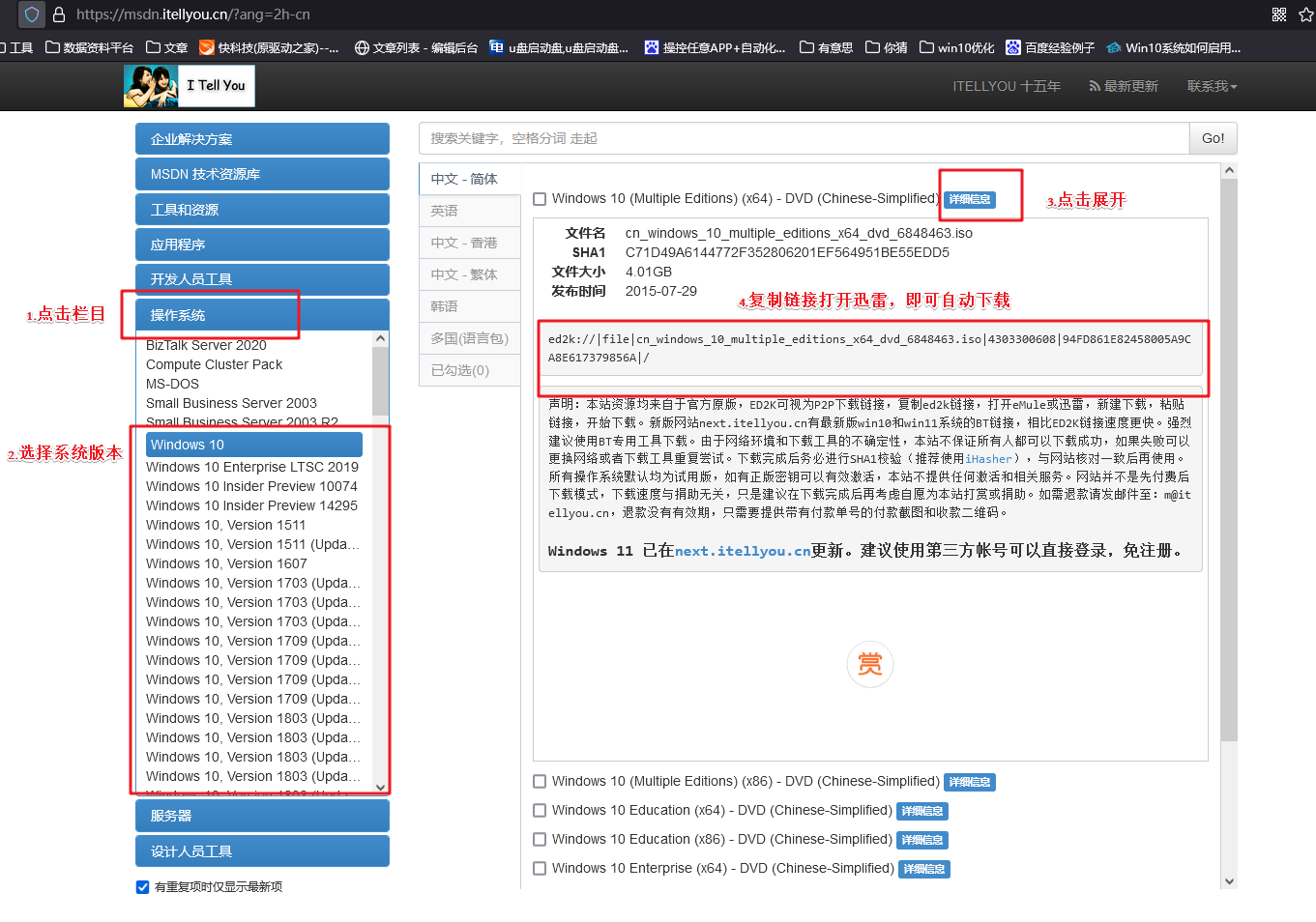
三、u盘装系统教程
1、制作u盘启动盘
a. 进入电脑店的官网下载u盘启动盘制作工具,切换到【下载中心】,点击【立即下载】。

b. 下载后解压,打开工具,插入u盘连接电脑。
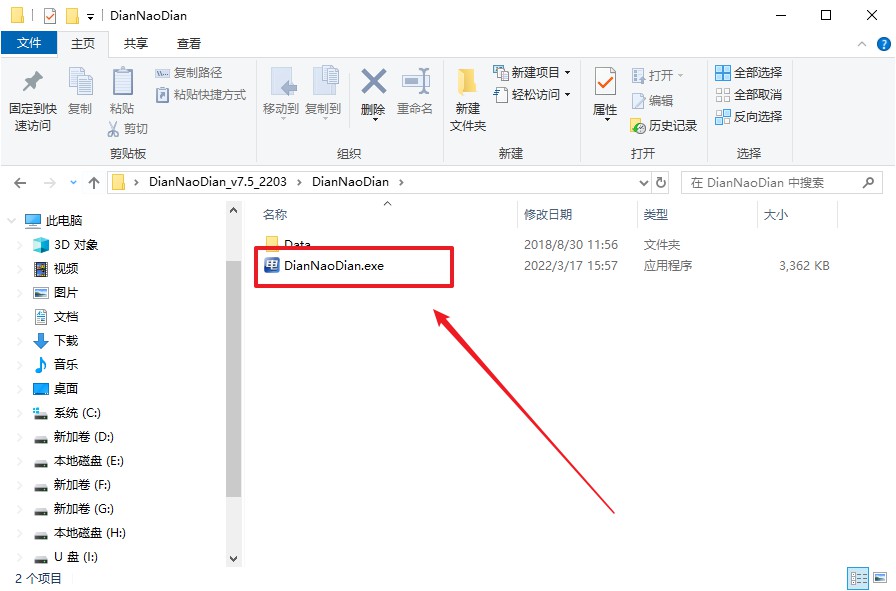
c. 在界面中选择u盘设备,设置启动模式和分区格式,点击【全新制作】。设置如下图所示:
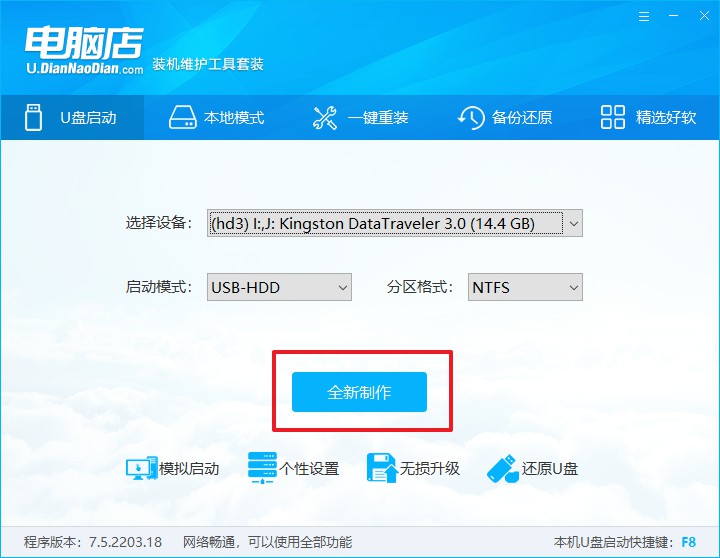
d. 制作成功后会有弹窗提示,接下来大家就可以开始使用u盘启动盘了!
2、BIOS设置u盘启动
a. 进入电脑店官网,首先查询好u盘启动快捷键,输入电脑类型和品牌即可查询。
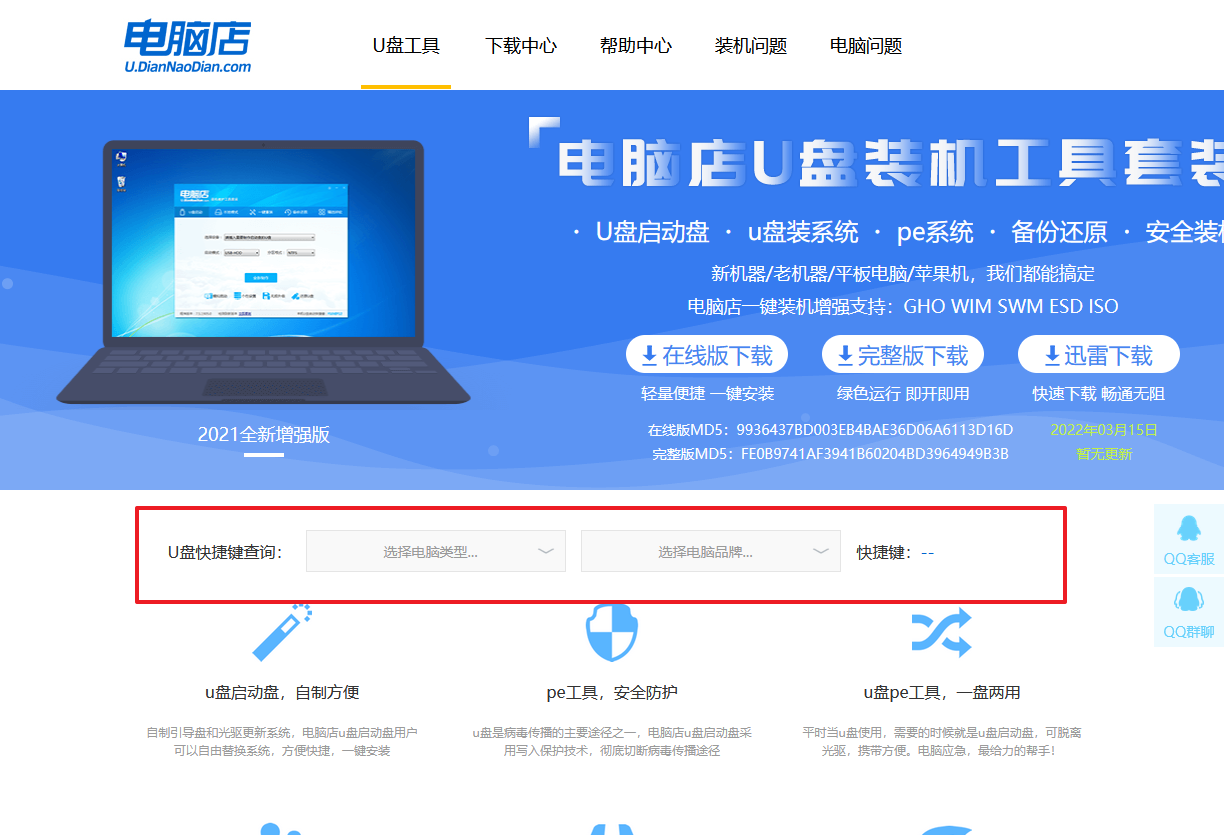
b.重启电脑,不间断按u盘启动快捷键,即可弹出启动设备菜单窗口。
c.在弹出的窗口中选择u盘选项,回车即可。
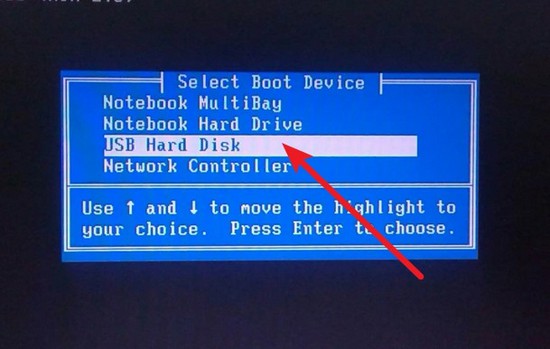
d. 接下来就会进入到电脑店winpe界面,选择第一项回车即可进入PE系统。
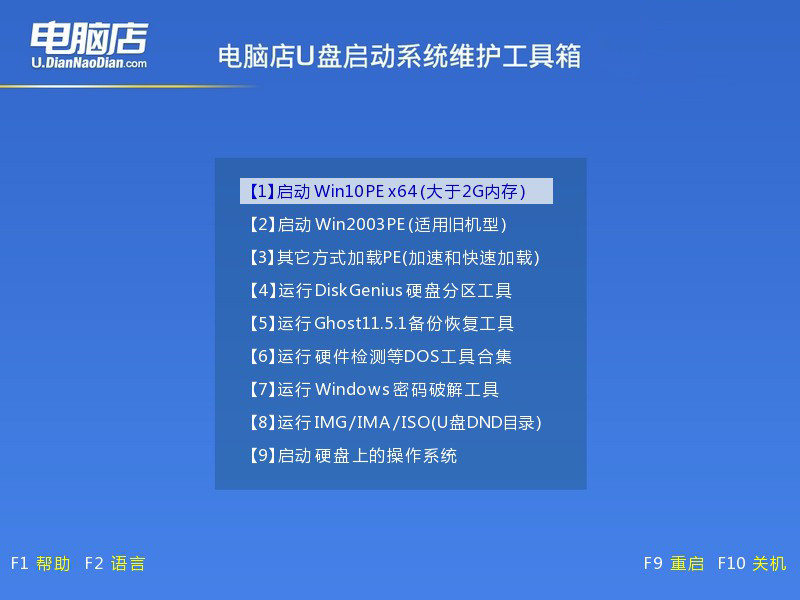
3、u盘装系统
a. 在pe系统中,打开电脑店winpe一键装机这个软件,即可开始重装操作。
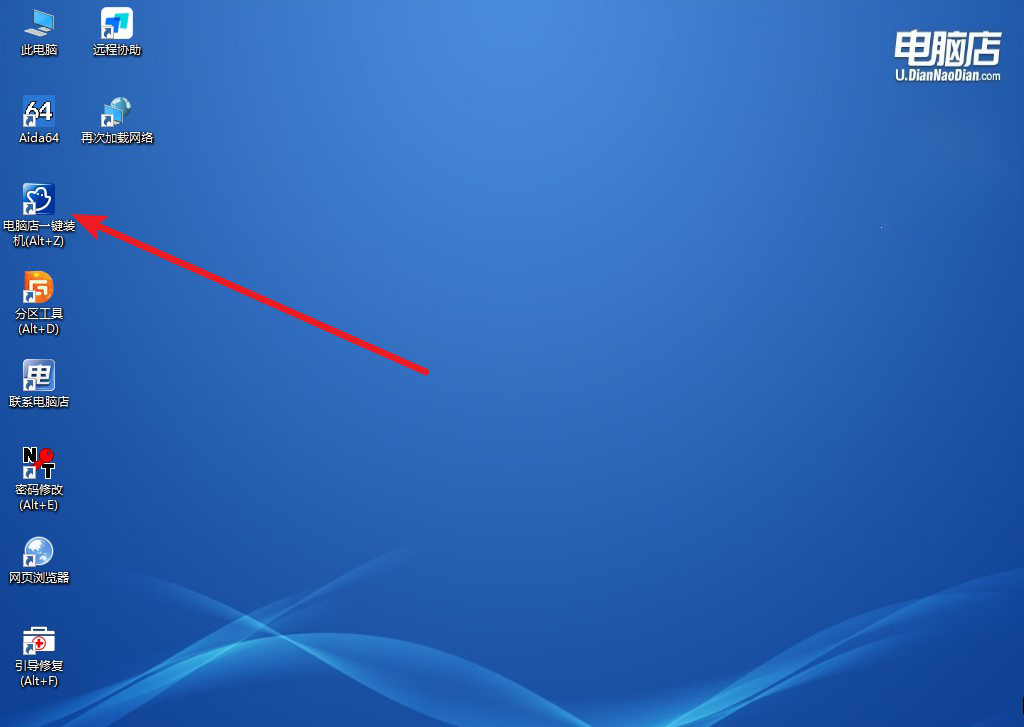
b. 点击【打开】选择已下载的镜像系统,注意勾选安装盘符,最后点击【执行】即可开始下一步。
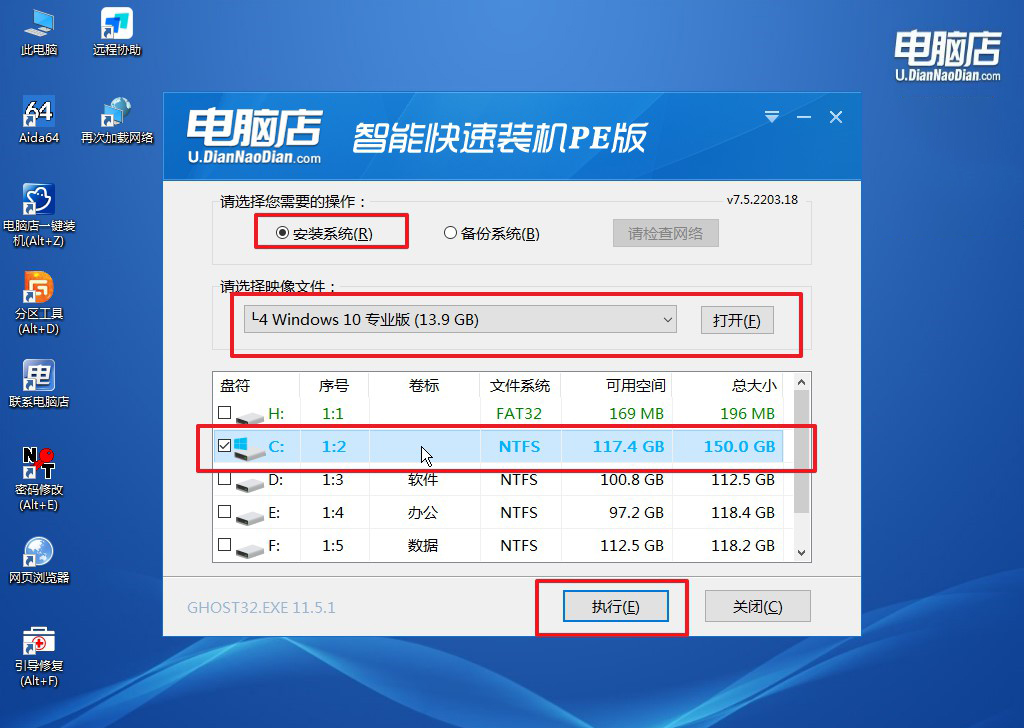
c. 默认还原设置,勾选【完成后重启】,接下来就是等待安装完成了。
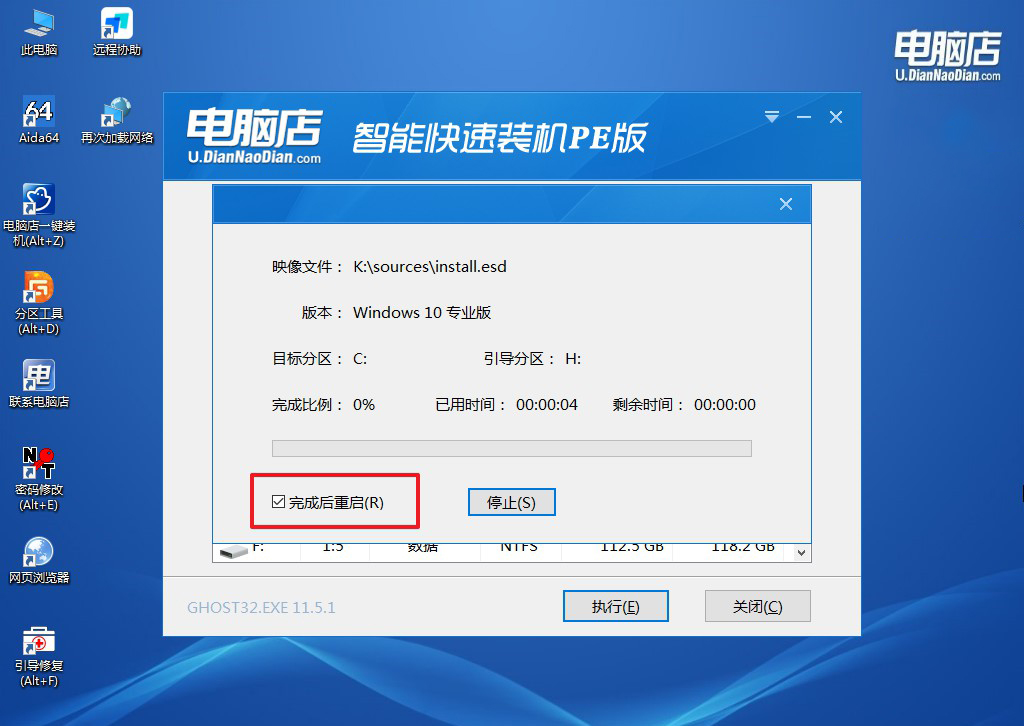
d、等待安装部署完成,进入系统桌面。
四、u盘装系统相关内容
win7重装系统usb鼠标不能用怎么解决?
1. 更换 USB 接口
如果鼠标插在 USB 3.0(蓝色接口),尝试换到 USB 2.0(黑色接口)。Win7 默认安装盘对 USB 3.0 支持有限,使用 USB 2.0 接口通常可以解决问题。
原因:Win7 安装环境不自带 USB 3.0 驱动,USB 3.0 接口在安装界面无法识别设备。
2. 确认 BIOS 设置
开机按 Del / F2 / F10(不同主板品牌不同)进入 BIOS。找到 USB Configuration 或 USB Legacy Support 选项。确认 Legacy USB Support/USB Legacy Mode 已启用。保存并退出 BIOS。
原因:开启 Legacy 支持后,系统安装界面可以识别老旧 USB 设备(鼠标、键盘)。
3. 使用键盘操作安装
在安装界面鼠标无法使用时,可以通过 Tab / Enter /方向键 完成安装操作。安装完成后,进入系统再安装 USB 3.0 驱动,鼠标就可以正常使用。
适用场景:紧急情况下继续安装系统。
就这样,我们完成了戴尔电脑用u盘重装系统步骤。对于经常需要帮朋友或同事重装系统的人来说,电脑店工具几乎可以说是一劳永逸的选择,不仅省心省力,还能大大提高效率,遇到任何系统故障都不再慌张。这种良好的用户体验,正是其他小众工具难以媲美的优势所在。
